Excel表格如何设置将所有列打印在一页
编辑后的文本:在打印报表或表格时,欲将所有列合页呈现?请利用页面布局中的打印缩放选项进行设置,详情步骤敬请参考。
1、 选择应用程序打开需要打印的表格。用WPS?Office下的WPS表格或者Microsoft?Office下的Microsoft?Excel打开Excel表格。
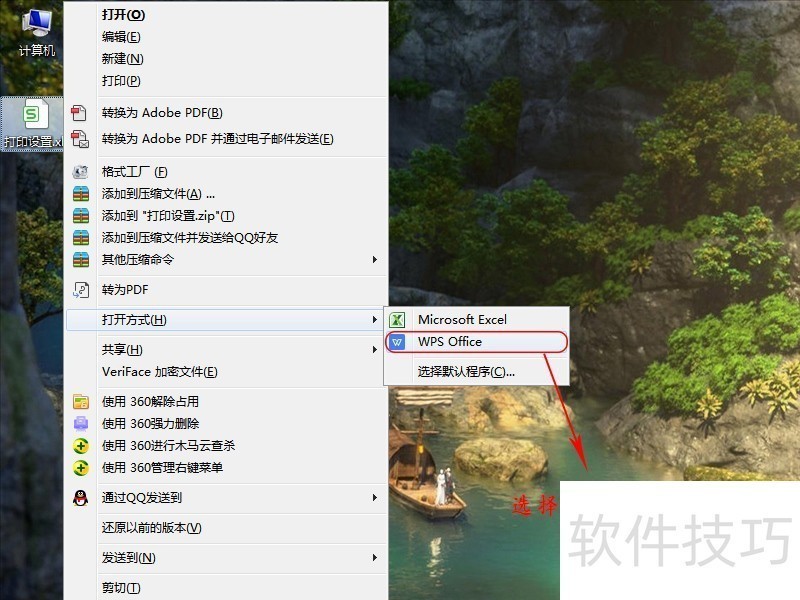
2、 预览是否符合打印效果。未进行打印缩放设置的状态是“无打印缩放”,且所有列不在一页上。
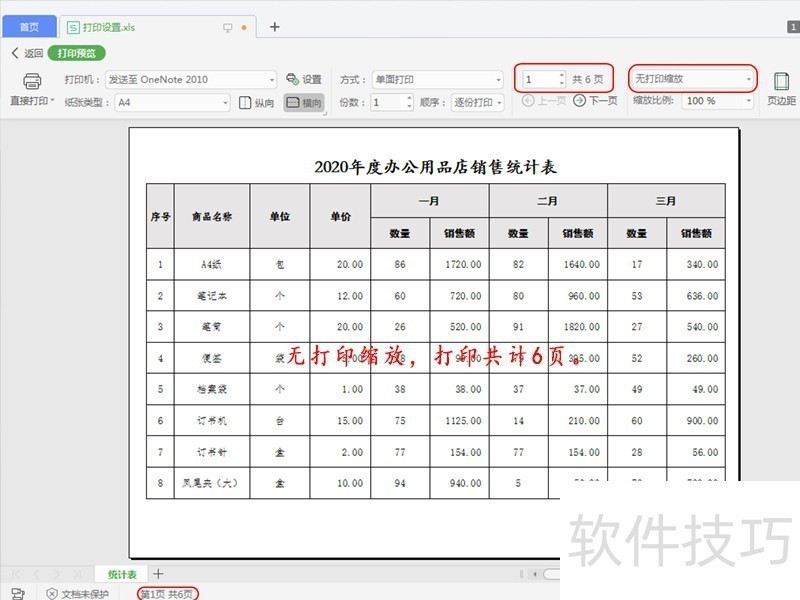
3、 打开“打印缩放”下拉菜单。在“打印预览”界面的“打印缩放”区域打开缩放类别下拉菜单。
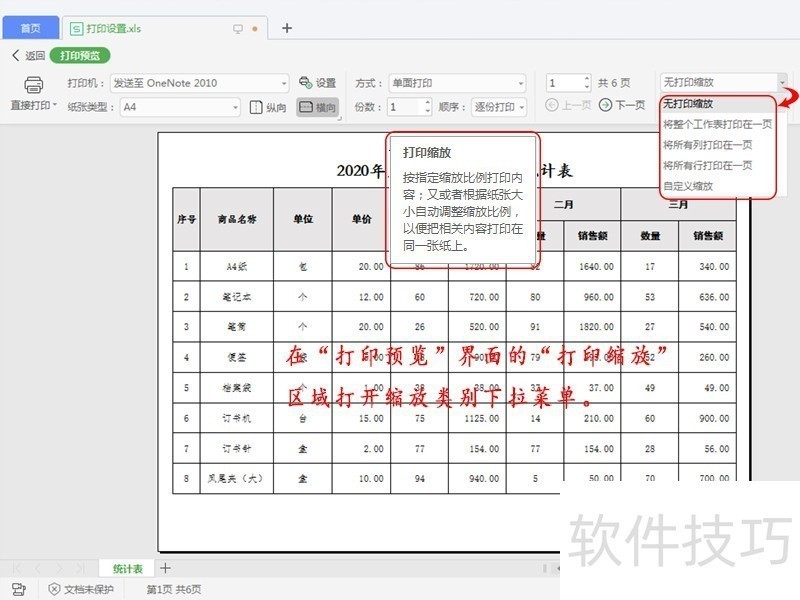
4、 选择“将所有列打印在一页”。进行“将所有列打印在一页”操作后,工作表有内容部分的所有列将会出现在一页上。
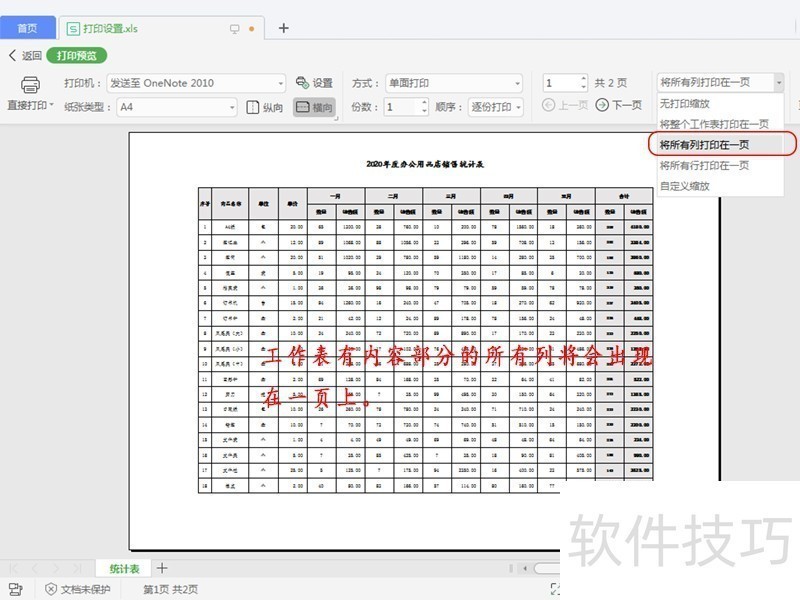
5、 检查是否符合打印要求。再次查看预览是否符合打印要求,工作表所有列应该显示在一页。若不符合要求可按照以上步骤再操作一次。
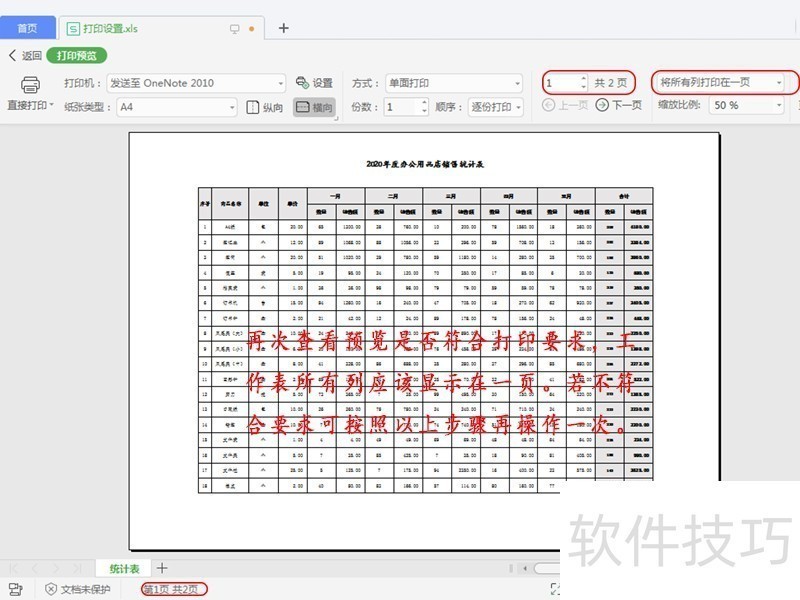
文章标题:Excel表格如何设置将所有列打印在一页
文章链接://www.hpwebtech.com/jiqiao/208750.html
为给用户提供更多有价值信息,ZOL下载站整理发布,如果有侵权请联系删除,转载请保留出处。
相关软件推荐
其他类似技巧
- 2024-08-24 07:02:02Excel表格如何设置将所有列打印在一页
- 2024-08-24 07:00:01EXCEL检查数据是否在指定范围内
- 2024-08-24 06:58:02Excel表格中怎么给数据分等级
- 2024-08-24 06:57:02Excel表格中加密只读模式设置方法和步骤
- 2024-08-24 06:55:02Excel视图工具栏里的护眼不见了怎么办
- 2024-08-24 06:53:02如何制作一个漂亮的Excel
- 2024-08-24 06:51:02在Excel2003中如何制作下拉列表
- 2024-08-24 06:49:02Excel文档如何设置打印标题?
- 2024-08-24 06:47:03Excel自动醒目的小计
- 2024-08-24 06:45:01如何设置excel的文件关联
Microsoft Office Excel2007软件简介
excel2007是2007版的Microsoft Office中的重要模块组件,Excel2007可以在电脑上编写电子表格,是最好用的办公软件,可以满足用户对表格的自定义编辑,还具有强大的图形功能,功能全面。zol提供excel2007官方版下载。excel2007具有强大插件平台支持,免费提供海量在线存储空间及wps文字文档模板,支持阅读和输出PDF文件,全... 详细介绍»









